随着笔记本电脑模型的更新,许多设置也将变得不同。现在,Dell笔记本电脑设置为使用USB闪存驱动器启动,这与以前不同。许多用户不知道如何将USB闪存驱动器设置为启动。在这里,我将详细介绍它。
方法1:将UEFI USB驱动器设置为启动
如果UEFI开始,则无需设置BIOS。您只需要创建一个支持UEFI启动的USB驱动器即可。
1。首先在计算机上插入PE启动磁盘,在重新启动后按F12启动快捷键,调用启动菜单对话框,然后选择已识别的USB磁盘选项,通常是USB名称或USB一词,例如Kingstondata。 Win10系统的新型号需要以UEFI模式安装。选择具有UEFI模式的项目,然后按Enter进入Enter;

2。选择Windows PE分辨率,默认情况下选择第一个,或选择第二个指定分辨率,按Enter;
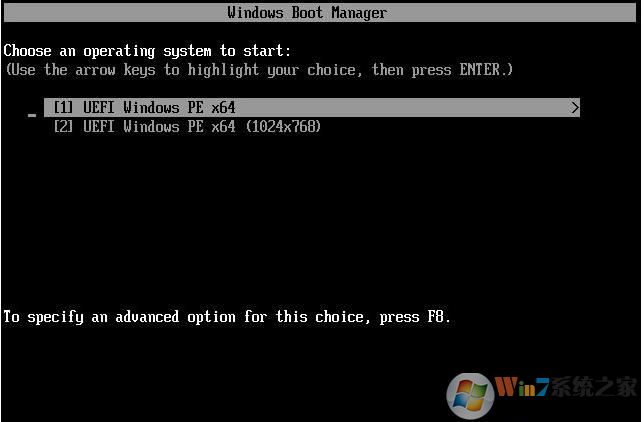
这样,您可以输入USB磁盘PE系统。
方法二:MBR方式U盘启动(适合要安装Win7的朋友)1。按F2打开电源时输入BIOS,按F2输入BIOS接口,切换到安全启动页面,选择Secure Boot enable启用并按Enter键更改为禁用,如图所示:
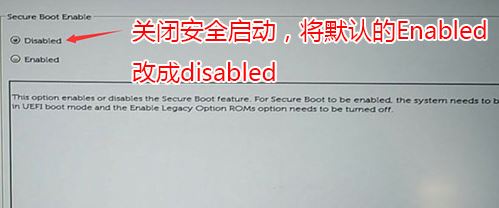
注意:请记住,每次完成戴尔笔记本时都要应用BIOS更改
2。切换到高级启动选项,以检查右侧的启用旧式选项ROM选项,如图所示:
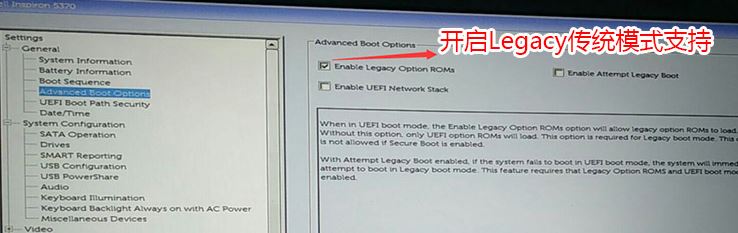
3。将启动序列右侧的UEFI更改为遗产,然后单击下面的保存,如图所示:
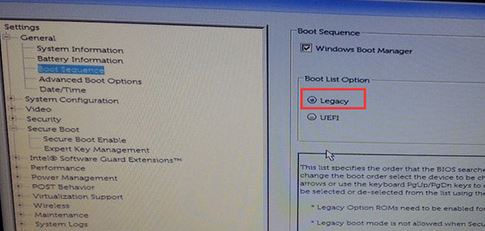
4。插入USB驱动器启动磁盘,在重新启动过程中连续按F12,打开快速启动菜单,然后选择已识别的USB驱动器以从USB驱动器启动,如图所示:
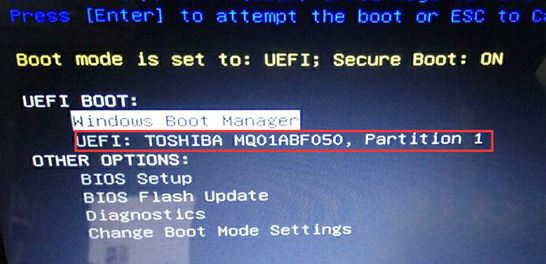
以上由编辑器共享DELL最新bios设置u盘启动方法。使用戴尔笔记本电脑的朋友可以记住它。